Wir sind für dich da
Jedes Suchwort muss zwischen 3 und 50 Buchstaben enthalten.
Wie stelle ich meinen Browser richtig ein? Internet Explorer 7.0 und höher
- Wie stelle ich meinen Browser richtig ein? Internet Explorer 7.0 und höher
-
Wenn du Probleme auf www.bildkontakte.de hast, könnte dies an deinen Interneteinstellungen liegen. Wir möchten dir selbstverstandlich dabei helfen, dieses Problem zu beseitigen. Nach ein paar Einstellungen müsste www.bildkontakte.de einwandfrei funktionieren.
Um die Einstellungen des Internetexplorers unter Windows zu verändern, bitte einmal den Internet Explorer starten. Dann das Menu "Extras" anklicken und den Punkt "Internetoptionen" auswählen.
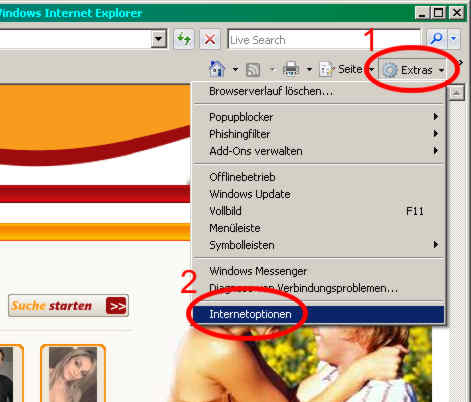
-
Du befindest dich momentan auf der Registerkarte "Allgemein", das siehst du ganz oben in dem "Internetoptionen"- Fenster. Daneben ist die Registerkarte "Sicherheit" zu sehen, auf welche du mit einem Klick darauf, wechselst.
Jetzt siehst du im oberen Bereich des Fensters, wofür man die Einstellungen ändern kann. Stelle sicher, dass "Internet" ausgewahlt ist.
Die Sicheitsstufe sollte auf "Mittel" stehen. Ist sie auf "Benutzerdefiniert" oder sonstiges, klickst du bitte unten im Fenster auf "Standardstufe". Damit hast du nun die von Windows mitgelieferten Einstellungen für das Internet wiederhergestellt.
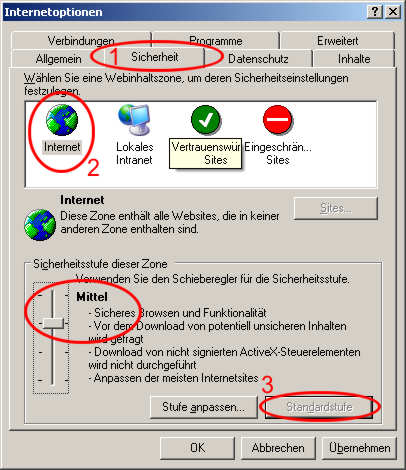
-
Jetzt wechselst du zur Registerkarte "Datenschutz".
Der Datenschutz sollte auf "Mittel" oder "Mittelhoch" stehen. Ist das nicht der Fall, klickst du entweder auf "Standard" im unteren Bereich des Fensters oder stellst den Schieberegler einfach auf die gewünschte Stufe.
Im unteren Bereich "Popupblocker" unter "Einstellungen" kannst du bestimmte Seiten für PopUps freigeben. Achte bitte darauf dass www.bildkontakte.de unter den zugelassenen Seiten steht!
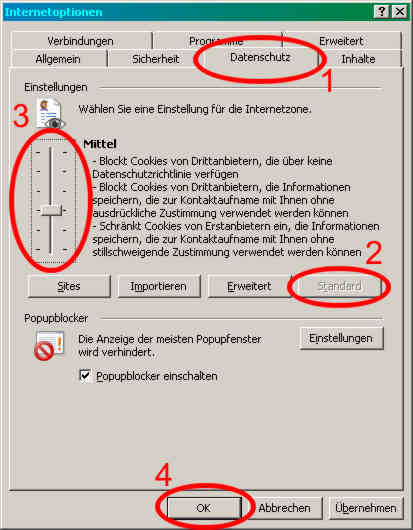
-
Sollte es dort nicht aufgeführt sein trägst du es in die obere Zeile "www.bildkontakte.de" ein und klickst auf "hinzufügen".
Nun kannst du das Fenster mit "Schließen" wieder schließen.
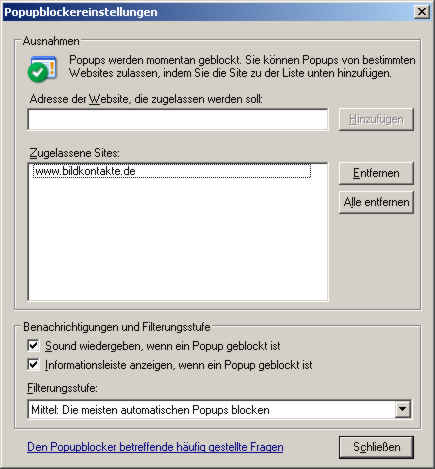
-
Die letzte Registerkarte lautet "Erweitert", auf die du jetzt bitte wechselst.
Unter dem Bereich der Einstellungen findest du den Button "Wiederherstellen", den du zum Wiederherstellen der Standardoptionen drückst.
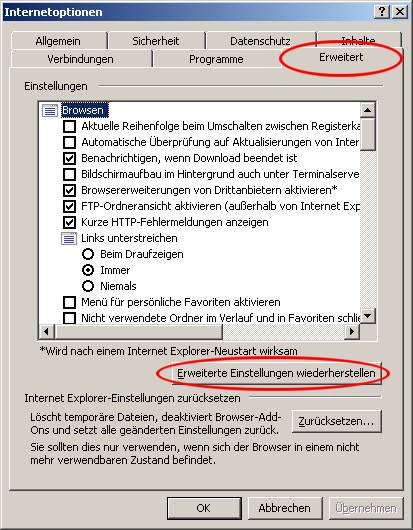
-
Als letzten Schritt löschen wir den Internet Cache. Wie das geht, erfährst du hier.
Fertig!
Damit die Einstellungen auch übernommen werden, musst du den Browser (Internet Explorer) neu starten. Am besten wäre, du startest den ganzen Rechner neu, da der Internet Explorer mit Windows verbunden ist.
Sollten trotzdem weiterhin Probleme auftauchen, so melde dich doch bitte noch mal bei uns.
Diese Anleitung anzeigen für:
- Firefox 1.5 und kleiner
- Firefox 2.0 und höher
- Firefox 8.0 und höher
- Internet Explorer 6.0 und kleiner
- Internet Explorer 7.0 und höher
- Opera 11.0 und höher
- Wie lösche ich die temporären Dateien / den Internet Cache?
Manchmal kommt es vor, dass die Browser zwischengespeicherte, d.h. alte Seiten anzeigen. Das kann zu den unterschiedlichsten Problemen führen... - Wie erlaube ich Cookies?
Um auf www.bildkontakte.de problemlos surfen kannst, müssen die Cookies erlaubt werden... - Was ist Flash? Warum benötige ich es?
Für den Privat-Chat und die sofortigen Benachrichtigungen wird der Flash Player benötigt...

